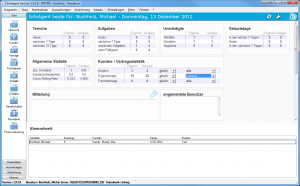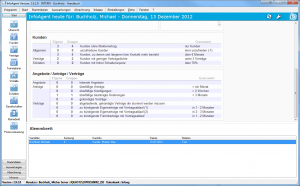Übersicht 2.9.2.X: Unterschied zwischen den Versionen
Jquast (Diskussion | Beiträge) (Abschnitt erweitert) |
Jquast (Diskussion | Beiträge) K |
||
| Zeile 44: | Zeile 44: | ||
| − | == | + | == Übersichtskonfiguration == |
| − | |||
| − | |||
| Zeile 64: | Zeile 62: | ||
| + | [[Bild:Uebersicht Einstellungen.png|thumb|left|Konfiguration der Übersicht]] | ||
| + | |||
| + | |||
| + | |||
| + | |||
| + | |||
| + | |||
| + | |||
| + | |||
| + | |||
| + | |||
| + | |||
| + | |||
| + | |||
| + | |||
| + | |||
| + | |||
| + | |||
| + | |||
| + | |||
| + | |||
| + | |||
| + | |||
| + | |||
| + | <!-- | ||
| + | |||
| + | |||
| + | |||
| + | |||
| + | Kategorie:InfoAgent | ||
| + | |||
| + | |||
| + | |||
| + | [[Bild:Uebersicht Button 01.png]] | ||
| + | |||
| + | |||
| + | [[Bild:Uebersicht Button 02.png]] | ||
| − | + | --> | |
Version vom 17. Dezember 2012, 12:27 Uhr
| |
Dieser Artikel oder Abschnitt wird gerade bearbeitet. Um Bearbeitungskonflikte zu vermeiden, warten Sie bitte mit Änderungen, bis diese Markierung entfernt ist, oder wenden Sie sich an den Ersteller. |
Übersicht
Der Bereich Übersicht wurde in InfoAgent integriert, um Makler und deren Mitarbeiter optimal zu unterstützen. Leichte Bedienbarkeit, alle wichtigen Daten schnell im Blick und schnelle Ausführung von Aktionen – z. B. die Erstellung von gefilterten Listen aus dem Kunden- oder Vertragsbereich sind nur einige der Vorteile.
Aufgerufen wird das Fenster über das Menü Start -> Übersicht oder per Klick auf das Icon Übersicht aus der Kategorie Start der Outlook-Leiste. Mit der Version 2.9.2.8 wurde die vorhandene Trennung zwischen Standard- und Vertriebsübersicht aufgehoben und die Darstellung der einzelnen Kategorien erfolgt nun übersichtlich in einer Bildschirmmaske. Wahlweise lässt sich der InfoAgent-Start so konfigurieren, das entweder die Kundentabelle oder die Übersicht am Bildschirm angezeigt wird. Die Auswahl dazu wird über die benutzerdefinierte Konfiguration getroffen und ist für jeden Mitarbeiter zu wiederholen. Rufen Sie das Menü dafür folgendermaßen auf:
Menü Einstellungen -> Konfiguration -> Benutzerkonfiguration <Name> -> Ansichtsoptionen -> Beim Start anzeigen
Diese Auswahl kann nur ein Administrator bzw. ein Mitarbeiter mit Administratorrechten durchführen!
Übersichtskonfiguration